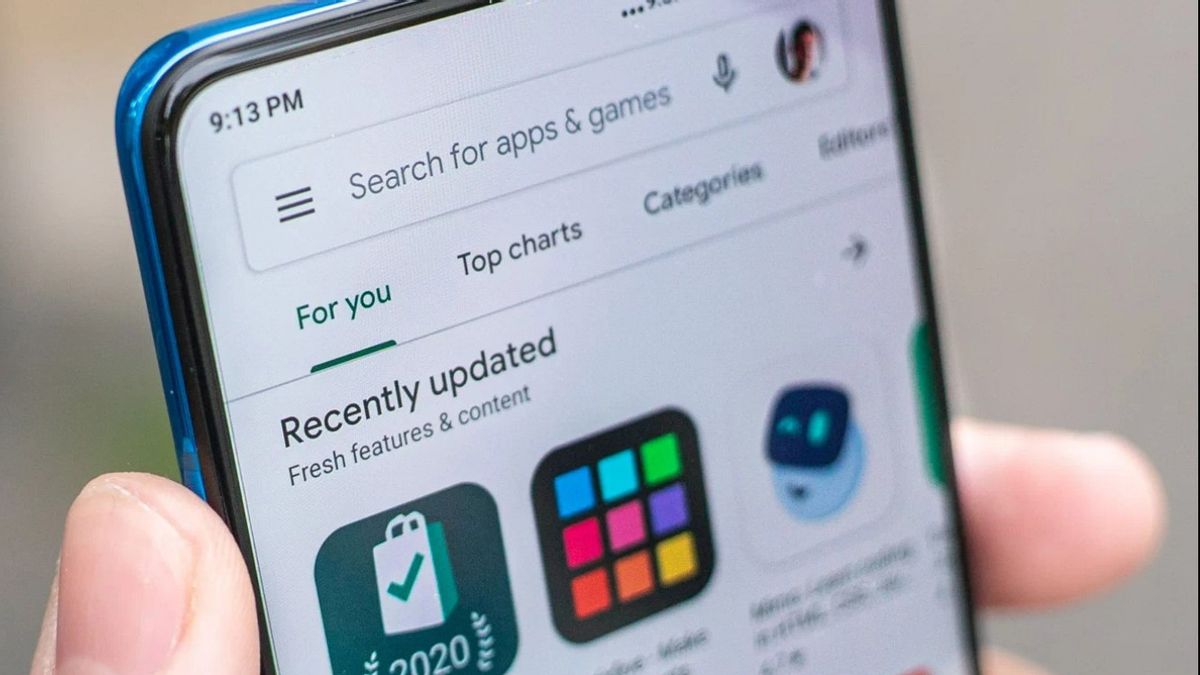YOGYAKARTA – アプリケーションを更新することは重要なものの一つであり、スマートフォンが必要とします.マルウェア、アドウェア、ウイルス、その他のデジタル脅威を回避するためにデバイスを保持できるためです。
各更新プログラムには、通常、新しい機能だけでなく、バグ、セキュリティギャップ、およびエラーの多くの修正が付属しています。忘れることが多い場合は、利用できる自動更新機能があります。
名前から結論を出すことができるように、自動更新機能は、オペレーティング システムがアプリ ストアで利用可能なすべての最新バージョンをダウンロードする機能を提供します。そうすれば、簡単に過失を持ち、更新を忘れた人は確かに一度助けになります。
それはちょうど、多くのデバイスが経験する1つの障害があることです。これは、自動更新機能が実行されない場合です。その場合、更新オートメーション関数は正常に動作しません。
Android アプリで自動更新の失敗を克服するために、VOI チームは、いくつかの手順を実行できます。以下のいずれかの手順を確認してください。
インターネット接続を確認するインターネット信号の安定性が低いか、または安定性が低いと、自動更新が実行されない場合があります。したがって、ネットワークの電源がデバイスに接続されている方法を確認する必要があります。携帯電話と Wi-Fi の両方のデータ ネットワーク。
接続が原因ではないことを確認したら、更新プログラムをダウンロードするときに設定を変更します。お使いの携帯電話がWi-Fiに接続されている場合にのみ更新が実行されるように変更します。携帯電話のデータを節約することに加えて、Wi-Fiは、より高速で安定した接続を提供します。
設定を変更するには、まず Play ストア アプリを開きます。次に、[設定] メニューを開き、[ネットワーク設定] を選択します。次に、[自動更新] メニューをタップします。
時刻と日付の設定を確認するそれは些細なことかもしれませんが、それほど重要ではありません。お使いの携帯電話のタイミングと日付が少ない更新されている場合は、いくつかのAndroidサービスを使用することはできません。アプリを自動的に更新できないだけでなく、Playストアを開くこともできません!
日付と時刻が間違っていると、Google のサーバーがデバイスと同期できなくなる可能性があるためです。時刻と日付の設定を簡単に変更できます。設定アプリを開き、[追加設定] メニューを選択してから、[日付と時刻] をタップします。
キャッシュ ファイルのクリア
自動更新が失敗することが多い最後の障害は、蓄積されるキャッシュファイルです。Play ストアは、キャッシュ ファイルを作成して、アプリの更新バージョンが存在する場合に通知を作成し、サービスの実行を高速化します。ただし、キャッシュ ファイルのスタックが多すぎると、サービスが中断される可能性もあります。そのうちの 1 つは、失敗した自動更新です。そのため、キャッシュ ファイルを削除する必要があります。
Play ストアのキャッシュ ファイルを消去するには、[設定] に移動し、[アプリ管理] メニューをタップします。次に、アプリの一覧が表示されます。Play ストア アプリを見つけて、アプリアイコンをタップします。最後に、[データ] ボタンをタップし、[キャッシュのクリア] または [データのクリア] をタップします。
失敗した自動アプリケーション更新を修正するための説明の後。あなたが直面しているこの障害物の場合は、すぐに上記の手順のいずれかを実行します。
The English, Chinese, Japanese, Arabic, and French versions are automatically generated by the AI. So there may still be inaccuracies in translating, please always see Indonesian as our main language. (system supported by DigitalSiber.id)